2024年高职单招每日一练《计算机类》5月8日专为备考2024年计算机类考生准备,帮助考生通过每日坚持练习,逐步提升考试成绩。
判断题
1、有线上网需要有IP地址,无线Wi-Fi上网无须IP地址。()
答 案:错
解 析:有线上网和无线上网都需要有IP地址。
2、信息系统中的人是指信息系统的用户。用户是信息系统的使用者、维护者、管理者和设计者。用户在信息系统的使用过程中,不用遵守信息社会中的道德准则和法律法规。()
答 案:错
解 析:信息系统中的人是指信息系统的用户。用户是信息系统的使用者、维护者、管理者和设计者。用户在信息系统的使用过程中,需要遵守信息社会中的道德准则和法律法规,故表述错误。
单选题
1、在Word2010的开始项卡中,不属于字体组中的功能是()
- A:字号
- B:字体
- C:上标
- D:水印
答 案:D
解 析:在Word2010的开始项卡中字体组中的功能:字号、字体、加粗、倾斜、下划线、上标和下标、文本效果和板式、文本突出显示颜色... 加水印在“页面布局”菜单 下选择“水印”
2、越来越多的用户在购物消费时会选择手机支付方式,手机支付安全问题也成为人们日益关心的问题,下列不能提高手机支付安全的措施是( )
- A:不随意连接免费WiFi
- B:安装手机杀毒软件和杀木马软件
- C:小额支付设置免密码支付
- D:不随意扫描不明二维码
答 案:C
解 析:本题主要考查数据安全。不随意连接免费WiFi、安装手机杀毒软件和杀木马软件、不随意扫描不明二维码,均可以提高手机支付安全,小额支付设置免密码支付不能提高手机支付安全,故本题选C选项。
多选题
1、PowerPoint的配色方案可以更改的颜色如下()。
- A:背景
- B:阴影
- C:文字和线条
- D:强调
答 案:ABCD
解 析:PowerPoint的配色方案可以更改的颜色如背景、阴影、文字和线条、强调
2、以下Excel 2010中的图表类型中,没有坐标轴的有()
- A:柱形图
- B:折线图
- C:饼图
- D:圆环图
答 案:CD
解 析: 饼图、圆环图没有坐标轴。
填空题
1、在计算机中根据动态图像生成的原理不同,动态图像可以分为视频和________(2个汉字)。
答 案:动画
解 析:动态图像是由一组在时间轴上不断变化的若干帧的静态图像组成的序列。动态图像可分为两类:视频和动画。若每一帧画面是实时获取的自然景物的真实图像则称为视频;而每一帧画面是由计算机或人工制作的具有真实感的图形则称为动画。
2、在Excel单元格C5中有公式“=$B3+C2”,将C5单元格的公式复制到D7单元格内,则公式的内容是=____ 。(如有字母请用大写字母)
答 案:$B5+D4
解 析:$B3表示对B列的绝对引用,将C5单元格的公式复制到D7单元格内,则公式的内容是=$B5+D4。 绝对引用和相对引用区别在于是否有符号“$”。 1.绝对引用就是在指定的地方引用一个单元格。如果是公式所在的那一个单元格发生改变,那么运用了绝对引用那个单元格是永远不变的。 2.相对引用是在绝对引用的基础上包括了公式和单元格的相对位置。比如公式所在的那一个单元格的位置改变,那么相对引用的单元格也会随之改变的。
简答题
1、在考生文件夹中新建Excel工作簿,将其命名为“高三年级成绩表.xls”,数据如下表所示,并按照要求完成操作。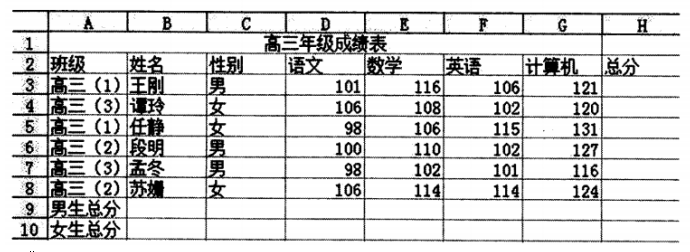 要求: (1)标题设置为蓝色,字号为20磅,合并及居中显示。 (2)计算各个同学的总分。 (3)用函数计算出男女生的总分合计。
要求: (1)标题设置为蓝色,字号为20磅,合并及居中显示。 (2)计算各个同学的总分。 (3)用函数计算出男女生的总分合计。
答 案:按照图示完成文字数据键入;(1)选中标题行,在“字体”格式中,设置为蓝色,字号为20磅,并在“对齐方式”中选择合并及居中显示。 (2)点击H3单元格,输入公式“=SUM(D3:G3)”,按enter键,使用填充柄填充到H8单元格,完成其他同学总分的计算。 (3)使用条件求和函数可以计算出男女生的总分合计,选择B9单元格输入公式“=SUMIF(C3:C8,"男",H3:H8)”,选择B10单元格输入公式“=SUMIF(C3:C8,"女",H3:H8)”。
2、打开文件“暖春.ppt”,完成以下操作,保存操作结果。 (1)切换到第2张幻灯片,将左侧图片的高和宽分别缩放到原来的“102%和86%”; (2)将第1张幻灯片中写有“春暖花开山河无恙”图片的白色背景区城设置为透明色; (3)删除最后一张幻灯片。
答 案:(1)双击图片选择“设置图片格式”→“尺寸”→“缩放比例(高度、宽度设置为102%和86%)”; (2)点击图片,在图片工具栏里选择“设置透明色”按钮,然后在图片的白色背景区点击一下;(3)选中最后一张幻灯片,点击“Delete”。
精彩评论